В связи с различными обстоятельствами – сбоями в работе, при пропаже или продаже, например, — у владельца возникает потребность либо частично, либо полностью стереть все находящуюся в его «шестёрке» информацию. Производитель позаботился о сразу нескольких различных вариантах выполнения данной процедуры.
Сброс текущих настроек
Если Вы хотите почистить уже порядком «захламлённую» программами память смартфона, или восстановиться после неудачной установки обновления iOS 8 – Вам будет полезен данный способ. С его помощью можно сбросить все его программные настройки до первоначального состояния, причем, только их, все личные данные владельца сохранятся.
Особенно это актуально для модели с шестнадцатью гигабайтами встроенной памяти, когда каждый свободный мегабайт на счету. И хорошо время от времени очищать его от программного «мусора», который регулярно накапливается, даже если мы вроде бы и ставим ничего нового. Просто уже имеющиеся программы постоянно фоново обновляются, и тем самым заполняют и так ограниченные закрома памяти.
Как удалить приложение в iPhone
В этой целью зайдите в меню настроек, найдите в нём вкладку – Основные, в ней, в самом низу – выберите Сброс.

Далее из предложенного перечня действий кликните на первый пункт — сбросить настройки. Подтвердите в выпавшем окошке своё намерение.

После запуска вами данной операции, системные настройки телефона «откатятся» до заводских. Однако всё содержимое: фото, музыка, видео, адреса, пароли, приложения и прочие — останутся нетронутыми.
Удалить всё!
Но в некоторых ситуациях нужно основательно почистить систему и бесповоротно удалить содержимое шестого айфона. Как же наверняка стереть все данные, чтобы нигде не осталось никаких «шлейфов» и «хвостов» для его восстановления посторонними людьми — в случае если Вы задумались над продажей гаджета?
Для этого частично повторите предыдущую процедуру, дойдя вплоть до меню – Сброс. В нём выбирайте в этот раз предложение о стирании контента и настроек. Система предупредит о том, что запуск этого процесса приведет к потере всех имеющихся данных и медиафалов, сбросу настроек.
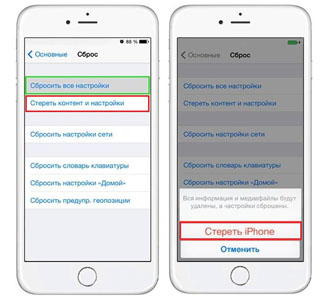
После того как Вы дважды подтвердите согласие на удаление всех данных, и введёте пароль Apple ID (подтверждение паролем потребуется в том случае, если у Вас была ранее активирована функция Найти айфон) — стирание запустится. По завершении процесса Вы получите девственно- чистый гаджет, с основными заводскими предустановками.
Не забудьте, перед тем как стереть, сделать копию всей личной информации в iTunes или iCloud, чтобы иметь возможность восстановить её на новое устройство, при необходимости.
Стирание посредством iCloud
Ещё один возможный способ удаления всех данных – через вышеназванную фирменную яблочную опцию Найти iPhone. Он более трудоёмок, но не менее действенен. Прежде всего, Вам потребуется её активировать, в случае если она была отключена. Для этого подключите смартфон к интернету. В настройках телефона найдите iCloud, в нём — Найти iPhone, и переведите датчик, сбоку от него, в активное состояние.
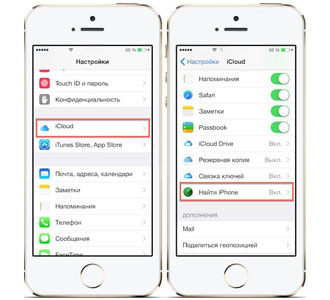
Система снова запросит у Вас подтверждение активации этой ответственной и важной функции – паролем, а также Apple ID.
Затем, с помощью любого стороннего девайса – компьютера, планшета — зайдите на сайт iCloud. В диалоговом окне на сайте введите свой Apple ID и пароль. После этого войдите во вложение сайта — Найти iPhone. Найдите в верхней панели вкладку все устройства, щёлкните на нужное — из выпавшего списка. В верхней части, справа, появится ваш iPhone, с тремя предложениями действий — выберите стереть.
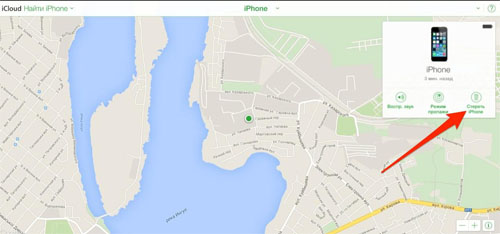
В высветившемся запросе блокировки активации (препятствующей потенциальным мошенникам стереть устройство после кражи) снова введите свой пароль от ApID.
Потом нажмите «Далее», и «Готово» – процесс удалённого стирания запустится. По завершении его, при попытке включить iPhone, снова придётся ввести Apple ID с паролем.
После данной манипуляции все изменения, внесённые вами в процессе эксплуатации устройства, аннулируются. Но созданные резервные копии айфона в облаке всё равно остаются, и Вы сможете ими воспользоваться для перекидывания на новый гаджет либо при восстановлении действующего.
Если после того как стереть, Вы планируете продажу своего устройства, отключите iCloud от вашего аккаунта, чтобы новый владелец мог без проблем внести и установить свой. Для этого в настройках, в iCloud нажмите красную вкладку «выйти».
Плюс ко всему на сайте iCloud сотрите его из учётной записи своего Apple ID. Всё, ваша «шестёрка» теперь чиста и готова к продаже!
Другие способы стирания
Также можно стереть все данные и настройки через меню программы iTunes. Обновив до последней версии и запустив iTunes, подключите кабелем айфон. В меню обзор, на компьютере, выберите свой гаджет, и в выпавшем окне нажмите на предложение о восстановлении iPhone.

Если вами ранее была активирована опция Найти iPhone, программа попросит её отключить. Поэтому перейдите в iCloud на смартфоне, по описанному в предыдущем методе линку, и деактивируйте её. После отключения снова кликните на «восстановить» в окне iTunes. Запустится восстановление, при котором сотрутся все пользовательские данные и настройки, а iOS автоматически обновится до последней версии. Готово.
Вот в принципе и всё, что потребуется сделать. Как видим, нет ничего сложного, даже малоопытный пользователь может легко справится с поставленной задачей и сотрёт всё, что было создано на айфоне. Иногда стирание помогает успешно избежать возникновения некоторых неполадок системного характера.
И ещё раз напоминаем, берегите свои данные и не забывайте регулярно делать резервные копии. Несколько минут вашего времени, позволят сберечь годами накопленный бесценный багаж информации. А удалить её – секундное дело.
Источник: iphonebit.ru
Как удалить приложение в iOS 9 на iPhone 6
Иногда вы можете искать приложение на своем устройстве, но найти подходящее может быть сложно, если у вас несколько экранов приложений. Поскольку вы можете использовать не все эти приложения, вам может быть интересно, как удалить приложение в iOS 9.
Удаление приложений с iPhone — часть жизни почти каждого владельца iPhone. Загружать и опробовать бесплатные приложения — это весело, но не каждое загружаемое приложение нужно хранить вечно.
Поэтому, когда придет время освободить место для новой музыки, фильмов или просто дополнительных приложений, вы можете начать задумываться, как удалить приложения с устройства iOS 9.
К счастью, удаление приложений с iPhone — это то, что вы можете выполнить, выполнив короткие шаги, описанные в нашем руководстве ниже.
Программы для Windows, мобильные приложения, игры — ВСЁ БЕСПЛАТНО, в нашем закрытом телеграмм канале — Подписывайтесь:)
Как удалить приложение в iOS 9 на iPhone 6
- Найдите приложение.
- Нажмите и удерживайте его.
- Коснитесь значка x.
- Коснитесь Удалить.
Наша статья продолжается ниже с дополнительной информацией об удалении приложений в iOS 9, включая изображения этих шагов.
Удаление приложения с iPhone 6 (Руководство с изображениями)
Действия, описанные в этой статье, были выполнены на iPhone 6 Plus с iOS 9.1. Однако эти же шаги будут работать для большинства других моделей iPhone, работающих под управлением большинства других версий iOS.
Есть два разных способа удалить приложение с вашего iPhone. Первый метод, который мы опишем, изложен в руководстве ниже. Второй метод занимает больше времени, но он включен в качестве альтернативы на случай, если у вас возникнут проблемы с использованием первого метода. Этот второй метод описан в конце этой статьи.
Некоторые приложения на вашем iPhone нельзя удалить. Это приложения Apple по умолчанию, которые включены в устройство. Однако можно скрыть некоторые приложения, которые нельзя удалить.
Шаг 1. Найдите приложение, которое хотите удалить.
Как удалить приложения на Iphone 6 iOS 10?

Если у вас возникли проблемы с удалением приложений с вашего устройства, вы можете попробовать удалить приложения из настроек. Шаг 1. Перейдите в «Настройки» > «Основные» > «Хранилище iPhone». Шаг 2: Там будут показаны все ваши приложения. Шаг 3: Найдите приложение, которое хотите удалить, и нажмите на него.
Как удалить приложения на iOS 10.3 3?
(2) Или вы можете удалить приложения iOS 10.3 прямо из настроек.
- Выберите «Настройки» > «Основные» > «Хранилище и использование iCloud» > «Управление хранилищем».
- Там будут перечислены все установленные приложения, просто нажмите на одно приложение и выберите «Удалить приложение».
Как удалить приложения с моего iPhone 6 iOS 10?
- Нажмите и удерживайте значок приложения, пока он не начнет покачиваться и в левом верхнем углу значка не появится значок x.
- Коснитесь x, затем коснитесь «Удалить», когда ваш iPhone предложит вам вариант.
Как навсегда удалить приложения с iPhone 6s?
- Запустите приложение «Настройки» на своем iPhone или iPad.
- Коснитесь Общие.
- Кран [Device] Место хранения.
- Выберите приложение, которое хотите удалить.
- Нажмите Удалить приложение.
- Нажмите «Удалить», чтобы подтвердить, что вы хотите удалить приложение.
Можно ли удалить обновления на iPhone?
Откройте приложение «Настройки» на своем iPhone и перейдите в «Общие». Найдите надоедливое обновление программного обеспечения iOS и нажмите на него. Нажмите «Удалить обновление» и подтвердите, что хотите удалить обновление.
Как удалить обновление в приложении?
Способ 1 Удаление обновлений
- Откройте настройки. приложение.
- Коснитесь Приложения. .
- Коснитесь приложения. Все приложения, установленные на вашем Android-устройстве, перечислены в алфавитном порядке.
- Коснитесь ⋮. Это кнопка с тремя вертикальными точками.
- Нажмите «Удалить обновления». Вы увидите всплывающее окно с вопросом, хотите ли вы удалить обновления для приложения.
- Коснитесь ОК.
Можно ли понизить версию приложения на iPhone?
Понизьте версию приложения на iPhone iFunBox. В iFunBox нажмите «Установить приложение» и выберите файл IPA на своем компьютере. Затем iFunBox установит приложение на ваше устройство iOS.
Как удалить приложение, не удерживая его?
Удалить конкретное приложение, которое вам не нравится
- Шаг 1: Нажмите и удерживайте значок приложения, от которого хотите избавиться, на главном экране.
- Шаг 2: Покачивающиеся приложения будут отображать небольшую метку «X» в верхнем левом углу значка.
- Шаг 1. Перейдите в «Настройки», найдите раздел «Общие» вверху списка и выберите его.
Как удалить неиспользуемые приложения на iPhone?
Эти приложения и их данные можно удалить, что сэкономит место на вашем телефоне и уменьшит количество значков на главном экране. Чтобы удалить приложение, слегка нажмите и удерживайте значок приложения, которое хотите удалить.
Как удалить приложения с моего iPhone 8?
Шаг 2. Найдите приложения, которые вам больше не нужны. Шаг 3: Аккуратно нажмите и удерживайте значок приложения, пока он не начнет покачиваться и не появится символ «X» в правом верхнем углу. Шаг 4: Нажмите X и подтвердите удаление, после чего приложение будет удалено навсегда на iPhone 8/8 Plus.
Как удалить приложение с моего iphone6?
Просто прикоснись.
- Перейдите на главный экран.
- Слегка коснитесь пальцем значка приложения, которое вы хотите переместить или удалить.
- Подождите несколько секунд.
Как удалить приложения на iOS 11.3 1?
Чтобы корректно удалить приложения в iOS 11/11.1/11.2/11.3 на iPhone с 3D Touch, аккуратно приложите палец к приложению, а не нажимайте на него. Примерно через одну секунду вы можете увидеть кнопку «X».
Почему я не могу удалить приложение на своем iPhone 6s?
Когда вы нажимаете и удерживаете приложение, значок «X» не появляется, чтобы вы могли его удалить.
- Не активируйте меню 3D Touch.
- Удалить ожидающие приложения.
- Включите ограничения на удаление приложений.
- Перезагрузите или принудительно перезагрузите iPhone/iPad.
- Удалить приложения с помощью настроек.
Как удалить удаленные данные приложения на iPhone?
Чтобы полностью удалить приложение и все его данные, сделайте следующее: сначала удалите приложение на своем телефоне, затем в iTunes в разделе «Библиотека» нажмите «Приложения», щелкните правой кнопкой мыши приложение, которое хотите удалить, и выберите «Удалить», при появлении запроса переместите все файлы в корзину, очистите корзину. Подключите телефон и синхронизируйте.
Как удалить приложения из моего обновления iPhone 8?
- Перейдите на главный экран со значком приложения, которое вы хотите удалить.
- Аккуратно нажмите и удерживайте любой значок в течение примерно 2 секунд, пока значки не начнут покачиваться.
- Появится диалоговое окно, подтверждающее, что вы хотите удалить приложение и все его данные.
Как полностью удалить приложение с iPhone?
- Перейти к настройкам.
- Нажмите на Общие.
- Нажмите «Хранилище и использование iCloud».
- Под заголовком «Хранилище» нажмите «Управление хранилищем».
- Подождите, пока ваш список приложений не заполнится.
- Выберите Тиндер.
- Нажмите на красную опцию «Удалить приложение».
- В следующем запросе нажмите OK.
Как навсегда удалить приложения с моего iPhone 7?
Нажмите «X», чтобы удалить приложения iPhone 7. Если вы нажмете значок приложения в iOS 11/10, оно может открыть вам трехмерное сенсорное меню вместо того, чтобы трясти приложение с помощью «X». Поэтому, если вы хотите удалить приложения, нажав «X» на iPhone 7, аккуратно коснитесь значка пальцем, не нажимая его.
Как вы удаляете приложения?
- Откройте приложение Play Маркет на своем устройстве.
- Откройте меню настроек.
- Нажмите Мои приложения и игры.
- Перейдите в раздел «Установлено».
- Коснитесь приложения, которое хотите удалить. Возможно, вам придется прокрутить, чтобы найти правильный.
- Нажмите «Удалить».
Как удалить приложения на iPhone 8?
Удалить приложение
- Слегка коснитесь и удерживайте приложение, пока оно не начнет покачиваться.
- Нажмите в верхнем левом углу приложения.
- Коснитесь «Удалить». Затем на iPhone X или новее нажмите «Готово». Или на iPhone 8 или более ранней версии нажмите кнопку «Домой».
Как удалить обновление на моем iPhone?
Удалить контент вручную
- Выберите «Настройки» > «Основные» > [device] Место хранения.
- Выберите любое приложение, чтобы узнать, сколько места оно занимает.
- Нажмите «Удалить приложение». Некоторые приложения, например «Музыка» и «Видео», позволяют удалять части своих документов и данных.
- Установите обновление iOS еще раз. Выберите «Настройки» > «Основные» > «Обновление ПО».
Как понизить версию приложения?
- На главном экране выберите «Настройки» > «Приложения».
- Выберите приложение, которое вы хотите понизить.
- Выберите «Удалить» или «Удалить обновления».
- В разделе «Настройки» > «Экран блокировки и безопасность» включите «Неизвестные источники».
- Используя браузер на устройстве Android, посетите веб-сайт APK Mirror.
Как отменить обновление на моем iPhone?
Нажмите и удерживайте клавишу «Shift», затем нажмите кнопку «Восстановить» в правом нижнем углу окна, чтобы выбрать, какой файл iOS вы хотите восстановить. Выберите файл для предыдущей версии iOS в папке «Обновления программного обеспечения iPhone», доступ к которой вы получили на шаге 2.
Можно ли вернуться к старой версии приложения?
К сожалению, на самом деле нет способа сделать это автоматически через iTunes или приложение для iOS. Однако есть способ восстановить предыдущие версии iOS-приложений, и это не требует особых усилий. Кроме того, не каждое приложение для iOS будет иметь версию с откатом, доступную на вашем компьютере.
Могу ли я получить более старую версию приложения?
Да! App Store достаточно умен, чтобы определить, когда вы просматриваете приложение на устройстве, на котором не работает последняя версия, и вместо этого предложит вам установить более старую версию. Как бы вы это ни делали, откройте страницу «Покупки» и найдите приложение, которое хотите установить.
Могу ли я отменить обновление приложения Android?
Последняя версия приложения может быть проблематичной по ряду причин. Вы не сможете понизить версию приложения для Android прямо из Play Store, и потребуется немного поиска, чтобы найти нужный файл. Некоторые приложения будут автоматически обновляться, не оставляя вам выбора.
Источник: bloground.ro